
LogicoolのMX Keys miniを購入した。
結論はMacユーザー、もしくはMac/Win両端末使うユーザー且つ、なるべく場所を取りたくない人向け。
価格は高いけど、場所を取らない割には文字入力しやすい。
こんな方におすすめ
- テンキー不要
- ノートPCと同じような打鍵感が好き
- Win/Macどちらも使い、1台で済ませたい
- キーボードにデスクの場所を取られたくない
上記の人ならあり。
テンキー付モデルもあるので、テンキーが必要な人はMX Keysを選ぼう。
この製品の大きなメリットは、コンパクトながらフルサイズキーボードを搭載していること。
「MX Keys Mini」の名の通り、使いやすさを保ちつつコンパクトさを求めたキーボードです。
Win/Mac両対応のBluetoothキーボードが欲しかった
今まで使っていたキーボードはELECOMのTK-FBM119シリーズ。このキーボードは安いのに3台までペアリング可能。

細かい不満が多かったため、思い切って買い換えた。
僕のキーボードの最低の購入条件は下記の通り。
- Win/Mac両対応
- Bluetooth接続
- 機器の切替が可能
僕はテレワークokなサラリーマンとして働いており、貸与PCはWindowsのノートPC。
しかし、僕のメインPCはMacBook Airなので、Win/Mac両対応のキーボードであることは必須。
MacBook AirはUSB-Aがなく、USBハブを外付けする気もないのでBluetooth接続も必須。
会社PC/個人PCどちらもペアリングしておき、すぐに切り替えたいため切替ボタンがあることも必須。
BYOD(Bring Your Own Device) = (自分の私物機器を会社で使う) ができれば一番良いのだけれども、セキュリティ上そう上手くいかないのが現状。
テンキーは昔、営業職をやっていた際は必須だったけど、エンジニアやブログ執筆時にはなくても問題ないのでテンキーで場所をとるよりは取っ払ったほうがベストと考えた。
外付けキーボードはあれば便利
基本、文字を打つだけなら内蔵キーボードで十分。効率化の面ではマウスやモニターほど大きくはない気がするけど外付けキーボードはあると便利。
キーボードを外付けにすることで、
- 2台以上のPCを扱える(本当は1台がベスト)
- PC本体を浮かせられ、デスクをスッキリさせられる
- 打ちやすい位置に気軽に動かせる
当たり前のことしか書いてないけど2台PCを動かさなければいけない人はまず必須。
また、モニターがある人には、PCの内蔵ディスプレイは利用頻度が激減するのでできればディスプレイとキーボードは分離するべき。
こんな感じで、内蔵キーボードで済ましてしまう人も一定数いると思うけどあれば作業効率はかなり良くなる。
PC一台で済む人はモニターの下にノートPCを配置して作業するのも悪くない。
設定
Logicool製品には「Logi Options+」という専用アプリで細かく設定ができる。
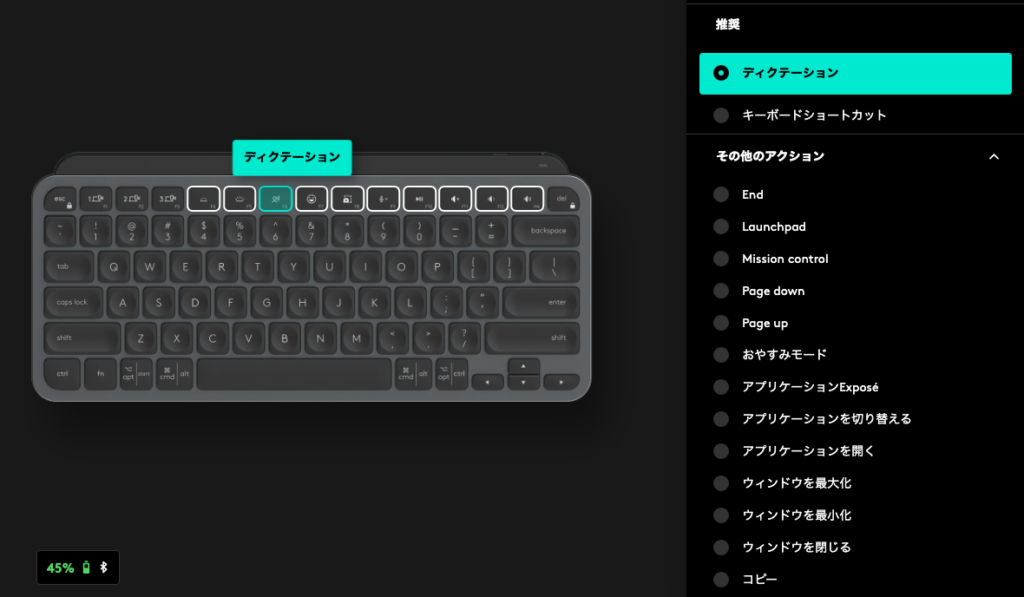
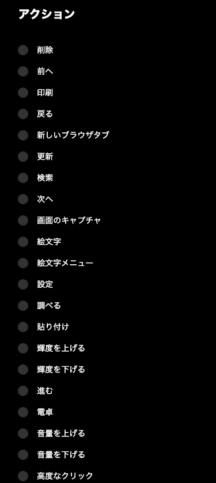
fnキーで電卓とかシャットダウンとか変わった項目もあり、キーボードにしては色々ショートカットを割り当てできる。
流石にマウスに比べるとそんなに設定することないと思うけど。
バックライト搭載
個人的に嬉しかったのは、バックライトが搭載されていること。

ゲーミングじゃない外付けキーボードでもバックライト搭載。
なので暗くても快適にタイピングができる。ちなみにバックライトは白1色のみ。
打鍵感
ストロークは浅い。
基本的にMacBookを意識しまくった打鍵感だと思う。
だけどちゃんと打鍵感は味わえる。タイピングに関しては基本的に良好。
また、ストロークが浅いということで、キーボード本体は薄い。

fnキー側は多少厚みがある。これにより多少高さが出る・・・と思いきや殆どわからないレベル。
つまりキーボードの高さはそのまま使うと殆ど高さが出ない。
キー配列
キー配列はWin/Mac両用だけどどちらかというとmac寄り。

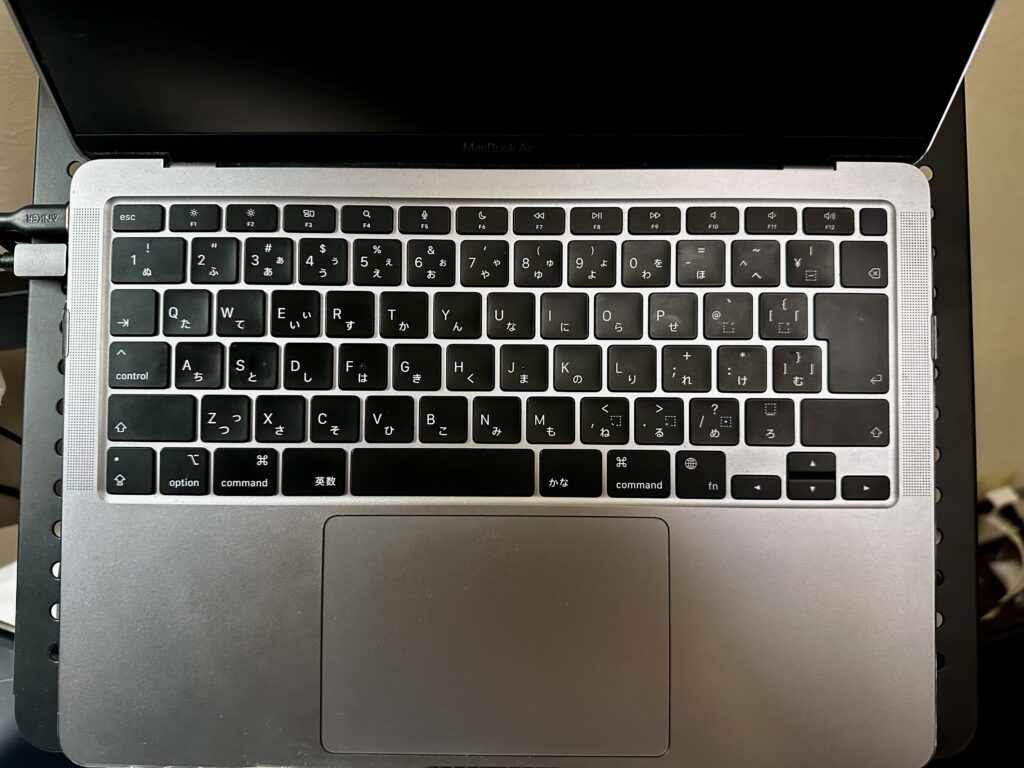
MacであったがLogicoolで搭載されていないキーは
- Mission Controlキー(MacはF3キー)
- Spotlightキー(MacはF4)
- 早戻し(MacはF7)
- 早送り(MacはF9)
Logicool独自のfnキー(カスタマイズ可)
- 機器切替(F1,F2,F3)
- 絵文字(F7)
- 画面ショット(F8)
- マイクミュート(F9)
が追加されている。他にも同じ機能だけどFnキーの配置が変更されているものが多い。
Fnキーの配置が云々より、delキー(カーソルの1個後ろの文字を消す)が搭載されているのが大きい。
代わりにTouchIDはない。
他にもFnキーの配置が右から左に変更されていたりと、ここはどちらかというとWindows準拠となっている。
あと絵文字キーが標準で入っているのが最近のLoigocoolの大きな特徴。
メリット
小さいけど違和感がない
一応この製品の最大のウリ。
テンキーレスなため、とにかくスペースを取らない。
僕は確かに小さいのもウリだと思うけど、どちらかというと薄さもウリだと思う。p
キーはノートPCよりやや出っ張りがある程度で、見た目がだいぶスタイリッシュなキーボードなので大きなメリットだと思ってる。
本体が小さいというのもあるけど、Enterキーの大きさも標準的、キーピッチも19mmと打ち慣れた幅で、コンパクトな製品はキーピッチを犠牲にする傾向があるけど肝心な部分はキチンとしてくれているのも大きなメリット。
delキー搭載
Macには何故かdelキーがなく、「fn+Backspace」の組み合わせがデフォルト。
この製品はbackの上にdelキーを搭載しており、僕は非常に使いやすいと思ってる。

ノートPCライク
前にも書いたように、ストロークが浅めで、どちらかというとMacBookやSurfaceを意識したキーストローク。
MacBookが打ちやすいと思っている人には打ちやすい。逆も然り。
質感が良い
質感について全く触れていなかったけど、質感はかなり良い。
キーの質感、周りの質感共にやや高級感があるくらいの質感。
キーには一番上の段と一番下の段以外の全てのキーにうっすら○が印字されており、マットな質感で指紋も目立ちにくく、且つスタイリッシュな外観だと思う。
ちなみにカラーは黒系のグラファイト、白系のペイルグレー、ピンク系のローズの3色展開。
華やかなイメージのローズもある。
電池不要
充電式で、type-c充電に対応。汎用的に充電できるのは大きい。
勿論バッテリー残量はbluetooth画面で表示され、10%を切るとバックライトをOFFにする機能まで搭載している。
バックライトはONにすると当然バッテリーを消費するので使わない人はOFFにしておこう。
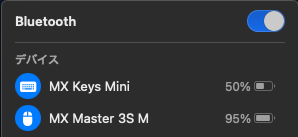
バックライトOFF等の設定はLogicoolのアプリで設定できる。
デメリット
Cmdキーの位置
個人差な部分かもしれないけどMacのキー配列と比べるとCmdキーがやや押しにくい。
特にCmd+cキー、Cmd+vキーをする際に違和感が大きい。
コピーペーストは誰もが知っている多用されやすいキーの組み合わせなのでMacの標準キーボードに慣れてしまうと多少慣れが必要かなと感じた。
逆にWinで使う場合はctrlキーが一番左にあるので逆に違和感なく使えてる。
ctrlキーが左から2番目が良い人はやや違和感。
WIn/Mac兼用キーボードはOSが違う分、キーボード配列はローマ字とFnキーくらいしか同じじゃないのに無理やり統一化しているので、使うOSでキーの位置が変化してしまうのは割り切ることも必要かなと言った感じ。
矢印キーが小さい
Enterキーは標準サイズだけど矢印キーは小さい。
これはMacbook等のノートPCも同様のサイズ。
フルサイズのキーボードは矢印キーも通常サイズのため、デメリット。
ただし最近のノートPCは矢印キーが小さいものが増えている気がするし、慣れておくのも一つの手。
僕の所有しているMacbook Airや会社の貸与Windows PCも矢印キーは大きくないので現状僕はあまりデメリットには感じていない。
スタンドがない
外付けのキーボードは大体簡易的な角度をつけるスタンドが搭載されているけど、このキーボードには搭載されていない。
ミニマリスト用、と言っているくらいだから薄さ重視で搭載しなかったのか?
謎だけどスタンドは開閉可能なので薄さにほぼ直結しない。
と思ったら、スタンドを付けると滑り止めが上手く、機能せず。キーボードに傾斜を付けることができないのはマイナスポイント。とは言いつつ合うスタンドはあるので傾斜が欲しい人は一旦考えた方がいいかも。
これ、なぜ搭載しなかった?
個人的に一番の不満です。
価格が高い
価格は大体14000〜15000円とHHKBやRealForce、他のLogicoolの上位版より半額レベルで安いけど、キーボードに1万超えは一般的な相場から見るとかなり高い。
キーボードは安いものは1000円から売っており、 以前使っていたELECOMのTK-FBM119は2000円ちょっとで僕の要求条件を満たして購入できるため、コスパは高くない。というかかなり悪い。
先々の投資と思って購入するレベルのものだと思う。
逆に2年保証が付いているのは割と大きい。
Logicoolのアカウント登録後に製品登録が必要だけど面倒くさがらずに是非したいところ。
値は張るけど違和感なく使えるキーボード

値は張るけどモノは良い。
Macのみ、もしくはMacとWinをどちらも使い、且つデスクの場所をなるべく取りたくないユーザー向け。小さいながらタイピングの窮屈感はかなり少ない方。
Winしかないユーザーはもっとコスパの良いキーボードがあると思う。
2022/11時点で発売から1年経過しているキーボードで、Logicoolは最近赤軸や茶軸のBluetoothキーボードを発売したりもしているので(その分厚みがかなりある)購入時は一通りに製品の試し、自分の求めているものを整理してから購入した方が良い。
ただ1万円台ならLogicool一択かなと。
あと、それなりに小さいけど個人的に持ち歩くのは微妙。
